Понякога е необходимо да промените датата, когато файлът е създаден. Тази операция не може да се извърши с помощта на стандартните средства на операционната система, тъй като Windows Explorer ви позволява да променяте само променената дата. За да редактирате свойствата на файл, трябва да използвате файловия мениджър с разширен набор от функции.
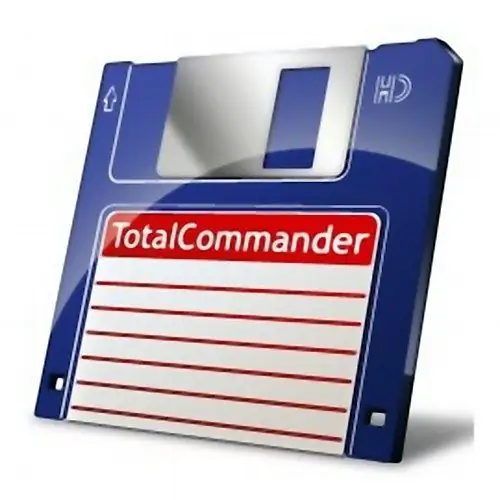
Необходимо
Тотален командир
Инструкции
Етап 1
Ако Total Commander все още не е на вашия компютър, можете да го изтеглите от следната връзка https://wincmd.ru/plugring/totalcmd.html. На заредената страница щракнете върху бутона „Изтегляне“и в прозореца, който се отваря, посочете директорията, която да запазите. След това трябва да стартирате инсталационния файл и да инсталирате помощната програма, следвайки всички съвети на съветника за инсталиране.
Стъпка 2
Стартирайте програмата и в прозореца, който се появява, натиснете бутона с номера, посочен в подканата. Този прозорец ще се появи, докато програмата бъде регистрирана и за това трябва да закупите лицензен ключ. Ако трябва да промените датите на създаване само на няколко файла, не е необходимо да купувате лицензионен ключ, пробният период за използване на помощната програма е 30 календарни дни.
Стъпка 3
В главния прозорец на програмата ще видите 2 панела, които по структура са подобни на "Windows Explorer". Намерете файла или папката, чиито свойства искате да промените, след това кликнете върху горното меню "Файлове" и изберете "Атрибути". В прозореца „Промяна на атрибутите“отидете в средния блок и поставете отметка в квадратчето до реда „Промяна на датата / часа“.
Стъпка 4
Изтрийте съдържанието на полето Дата и въведете стойностите си. Ако трябва да въведете днешната дата, щракнете върху бутона "Текущ". След като щракнете върху този бутон, стойността, която се появява, може да бъде променена чрез коригиране на текущото време спрямо всяко друго. За да зададете различна дата, разчитайки на календара, но без да го отваряте в отделен прозорец, трябва да натиснете бутона с изображението на две стрелки. В прозореца, който се отваря, разгънете падащия списък и изберете подходящата дата.
Стъпка 5
Когато приключите с редактирането на тези полета, щракнете върху OK или натиснете Enter, за да затворите прозореца. След това се обърнете към файла, който се модифицира, и вижте неговите свойства. Щракнете с десния бутон върху него и изберете Properties, или натиснете alt="Image" + Enter.






